 OA系统普通用户使用说明书
OA系统普通用户使用说明书
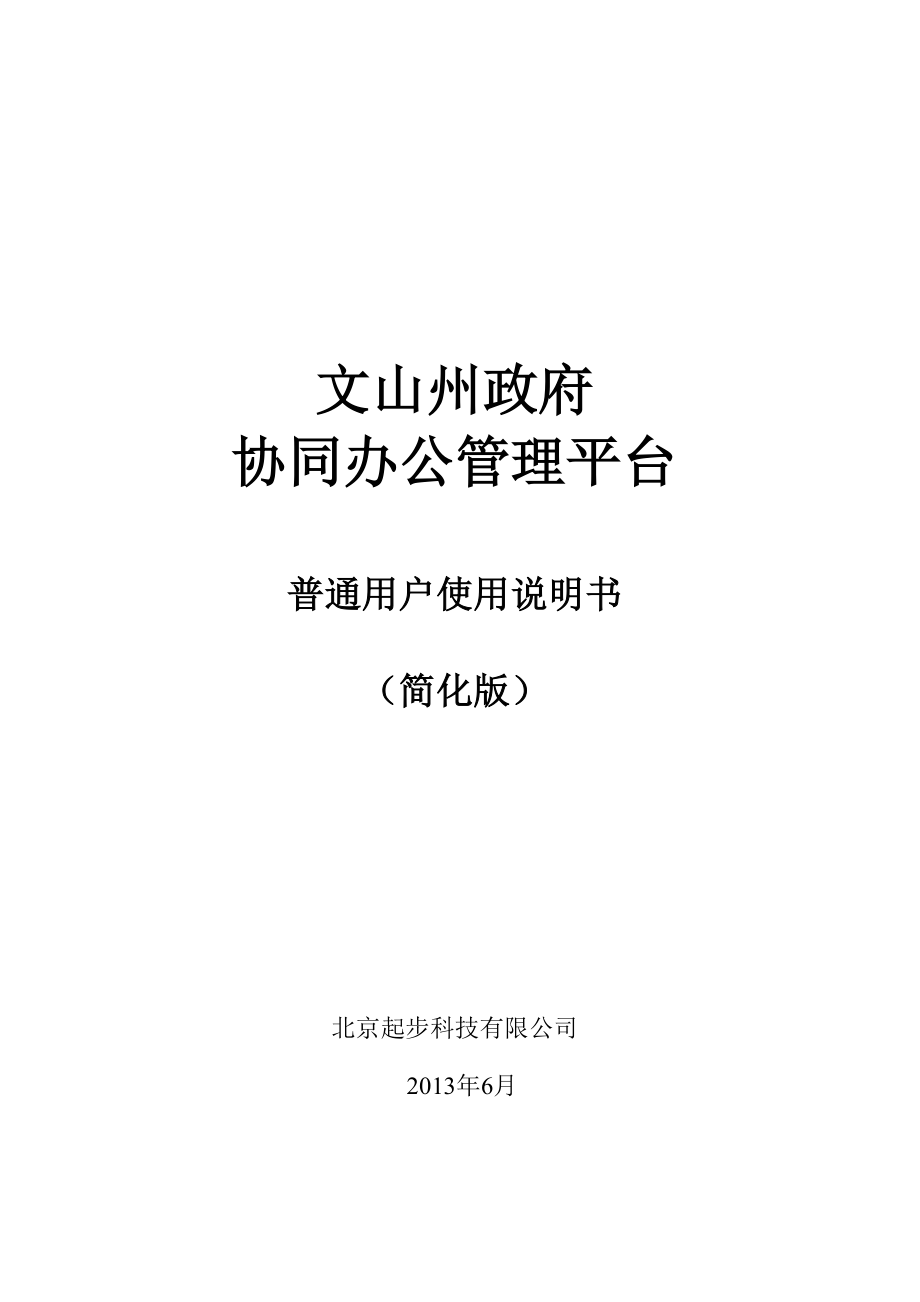


《OA系统普通用户使用说明书》由会员分享,可在线阅读,更多相关《OA系统普通用户使用说明书(38页珍藏版)》请在装配图网上搜索。
1、文山州政府协同办公管理平台普通用户使用说明书(简化版)北京起步科技有限公司2013年6月目录目录21、登录系统42、系统首页53、收文管理63.1待阅批办文件:83.2已阅批办文件93.3来文登记93.3.1各单位来文(该项由机要文书科人员操作):93.3.2新建:123.3.3已登记来文:144、发文管理164.1起草公文174.2修改审签194.3我的文稿204.4待发文件224.5已发文件234.5删除发文235、会务管理245.1会议室使用管理245.1.1新增会议室使用申请255.1.2会议室使用审批265.1.3会议室使用情况265.1.4我的申请单275.2参会报名275.2.1
2、参会报名管理275.2.2新增会议信息295.2.3填写参会报名305.3基础设置(由会议室管理人员填写)315.3.1增加会议室类型315.3.2增加会议室信息316、领导政务活动326.1领导政务活动安排326.2领导政务活动查询336.3领导政务活动月统计337、会议汇总337.1会议情况填写347.2会议汇总查询348、发送短信359、文件共享3510、其他3710. 1公文归档查询3710.2红头维护3710.3会议室归档基础设置3910.3.1会议归档3910.3.2会议室归档查询39 1、登录系统 登录方法一:打开IE(本系统建议使用标准IE8浏览器),在地址栏输入系统地址htt
3、p:/59.216.39.22/x5,打开系统登录页面,如图所示:用户名为单位名加自己姓名汉语拼音的首字母简写,例如贺志金用户名为“财政贺志金”简称:czhzj,如果简写不能登录请使用全拼登录,初始密码为123456 登录方法二:注:为了顺畅、方便的使用本系统,建议用户在本机安装使用微软的IE8标准浏览器,在本机安装使用方正字体库的字体;2、系统首页3、收文管理收文操作流程图:【领导审阅人界面示图】【具有来文登记权限人员界面】3.1待阅批办文件:待阅批办文件是需要自己阅办的文件。点击文件标题打开审批表单和公文正文。保存意见,确定已经看过文件。点击文件标题打开正文查看。在此填写批示意见。3.2已
4、阅批办文件3.3来文登记3.3.1各单位来文(该项由机要文书科人员操作):(1)登记: (2)点击“登记”后,自动打开审批单(如下图):(3)发送文件给领导批阅。(4)发送短信,提醒领导批阅文件。(注,短信的发送必须先发送文件以后才可以发送短信提醒。)按钮含义解释:点击可以查看该文件已送阅的领导以及领导对文件的处理情况,当领导名字显示红色表示文件已经处理过,如果领导名字呈现蓝色,表示该领导还未处理此文件。 :点击保存在当前审批单上所填写的所有内容。 :点击可以设置任务到期提醒办理截止时间。 :点击设置需要撤销送阅领导人员。 :点击可以设置文件办理单位。 :点击可以上传和该文件相关的其他附件材料
5、 :表示删除当前的公文 :表示将文件进行归档(具有归档权限的人可以操作)。 :表示打印当前的审批单。 :点击此按钮将发出去的文件收回(收文的人员可以强制收回自己发出的文件,文件收回后,办理单位将看不到文件)。3.3.2新建:针对在系统外的来文,点击新建,将文件以扫描或上传附件的形式上传至系统中,发送给相关领导审阅。3.3.3已登记来文:(1)在查询输入框输入想要查询的文件标题,点击就可以查询到想要的文件。(2)在列表前面的打钩选择需要归档的文件,点击按钮,在归档目录中选中需要归类的文件夹,点击就完成归档了。(注:在归档以前,需要在系统的“其他”功能中的“归档设置”先设定文档那个归放的目录。)【
6、文件归档目录设置方法】(1)点击系统左边的功能,打开页面。(2)点击的“”,打开公文归档设置页面。(3)根据页面的按钮提示进行设置。(4)删除已收文件:4、发文管理发文操作流程图:发文管理是指对在本单位内部,从文件起草到向外发文过程的文件流转,发文管理包含修改审签、起草公文、我的文稿、待发文件、已发文件几项内容。4.1起草公文填写文件标题以后,穿件world正文,之后选择发文审批单,填写信息,将文稿送领导审阅。按钮含义解释:点击可以查看该文件已送阅的领导以及领导对文件的处理情况,当领导名字显示红色表示文件已经处理过,如果领导名字呈现蓝色,表示该领导还未处理此文件。:点击保存在当前审批单上所填写
7、的所有内容。:点击选择文件需要送审的领导。:点击设置需要撤销送阅领导人员。:点击此按钮将对内发出去的文件收回(发文的人员可以强制收回自己发出的文件,文件收回后,内部收文件人员将看不到文件)。:点击按钮将文件发送给机要文书科的人员,(由拟稿人发送)。:点击选择全州的单位进发文(发文人员可以发送)。:点击按钮将文件发送给本单位内部的人(发文人员可以发送)。:点击可以上传和该文件相关的其他附件材料。:点击此按钮表示该文件为会议通知,各收文部门需要在线报名参加会议。同时点击此按钮,将接受会议报名的任务分配给相关的人员,由指定人员来进行参会人员的统计(发文人员确定)。:表示删除当前的公文(在送机要文书科
8、以前拟稿人可以删除自己起草的公文)。:表示将文件进行归档(具有归档权限的人可以操作)。:表示发出的文件如果需要收回,可以点击此按钮将发出去的文件收回(发文的人员可以强制收回自己发出的文件)。:表示打印当前的审批单。:表示如果文件标题需要修改时候,可以点击此按钮,修改文件标题。4.2修改审签:查看文稿的修改痕迹,显示修改人、修改时间、修改内容。:隐藏所有修改痕迹。:将文稿存到自己的电脑上或者其他移动设备。:打印文件内容。:对需要发出的文件进行红头的编辑(具有权限的人员可以操作)。:文件修改以后,点击按钮将文件保存在OA系统中。:关闭world编辑页面,回到发文审批页面。4.3我的文稿指由自己起草
9、且没有发送至机要文书科的所有文稿。由文稿起草人将文件送文档编辑排版出进行编排印发。4.4待发文件该功能有具有文档编辑排版权限的人操作。点击选择需要的红头模板,之后点击“套红“完成文件套红。发送文件以后,可以直接发送短信提醒对方进行收文。4.5已发文件4.5删除发文5、会务管理5.1会议室使用管理会议室使用管理操作流程:5.1.1新增会议室使用申请(1)点击“”填写会议申请单。(2)送领导审批(3)给会务管理员。5.1.2会议室使用审批5.1.3会议室使用情况5.1.4我的申请单5.2参会报名5.2.1参会报名管理由会议承办方的相关工作人员控制会议何时开始报名、结束报名、以及对参会人员信息的查看
10、。(1)发文人员在对外发文时候,点击确定会议需要报名,选择后,在 “参会管理员”对话框选择指定的接收报名单位和者人员,点击“确定”后,系统自动把该会议的报名信息传给指定人负责。(2)会议承办负责人员,控制开始或者结束报名。点击开始、禁止、查看,管理会议报名情况5.2.2新增会议信息对于不是通过发文的开会通知,进行参会报名工作。5.2.3填写参会报名5.3基础设置(由会议室管理人员填写)5.3.1增加会议室类型5.3.2增加会议室信息点击新增,增加单位会议室信息,以便在会议室使用申请的时候选择使用。6、领导政务活动6.1领导政务活动安排首先选择领导所在部门,之后点击“新增”题词填写领导的火星安排
11、。6.2领导政务活动查询根据实际所需,点击选择需要查询的部门或者人员,点击就可以查阅所需的信息,同时支持导出 6.3领导政务活动月统计7、会议汇总7.1会议情况填写7.2会议汇总查询8、发送短信9、文件共享(1)目录维护:(2)文件共享10、其他10. 1公文归档查询10.2红头维护注:拥有公文红头维护权限的人员可以操作。红头文件制作注意事项:(1)打开本地world,在world编辑制作红头的格式,保存。(2)将鼠标的光标定为在正文开始的地方,选择“插入”“书签”,在对话框的“书签”一栏输入汉语拼音“zhengwen”点击,保存文档,完成红头文件的制作,然后上传就可以。10.3会议室归档基础设置10.3.1会议归档10.3.2会议室归档查询
- 温馨提示:
1: 本站所有资源如无特殊说明,都需要本地电脑安装OFFICE2007和PDF阅读器。图纸软件为CAD,CAXA,PROE,UG,SolidWorks等.压缩文件请下载最新的WinRAR软件解压。
2: 本站的文档不包含任何第三方提供的附件图纸等,如果需要附件,请联系上传者。文件的所有权益归上传用户所有。
3.本站RAR压缩包中若带图纸,网页内容里面会有图纸预览,若没有图纸预览就没有图纸。
4. 未经权益所有人同意不得将文件中的内容挪作商业或盈利用途。
5. 装配图网仅提供信息存储空间,仅对用户上传内容的表现方式做保护处理,对用户上传分享的文档内容本身不做任何修改或编辑,并不能对任何下载内容负责。
6. 下载文件中如有侵权或不适当内容,请与我们联系,我们立即纠正。
7. 本站不保证下载资源的准确性、安全性和完整性, 同时也不承担用户因使用这些下载资源对自己和他人造成任何形式的伤害或损失。
